Running Multiple Accounts GTalk
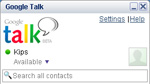
Google Talk merupakan layanan komunikasi real time, sama halnya dengan Yahoo! Messenger, layanan ini disediakan untuk pengguna Gmail atau Google Mail. Kita juga dapat mengaktifkan dua account secara bersamaan dengan menggunakan Gtalk.
Running Multiple Accounts GTalk!
Untuk menggunakan dua login account sekaligus secara bersamaan langkahnya yaitu:
- Lakukan instalasi Gtalk ke dalam sistem Windows.
- Buat shortcut Google Talk di desktop. Untuk membuat shortcut, caranya buka start Menu – All Programs – Google Talk, klik kanan pada Google Talk, lalu pilih Send To -> Desktop (create shortcut).
- Klik kanan pada icon Google Talk, lalu pilih Properti, disini perlu mengedit baris Target agar dapat login dengan dua account secara bersamaan.
- Ubah teks lokasi pada kolom Target, yang awalnya “C:\Program Files\Google\Google Talk\googletalk.exe”/startmenu” menjadi “C:\Program Files\Google\Google Talk\googletalk.exe” /nomutex
- Lalu klik Apply – Ok. Klik icon shortcut Gtalk untuk login account pertama. Setelah berhasil login, klik kembali shortcut Gtalk untuk login account kedua.
- Selesai (jika mengalami kesalahan, ulangi lagi dari langkah pertama).







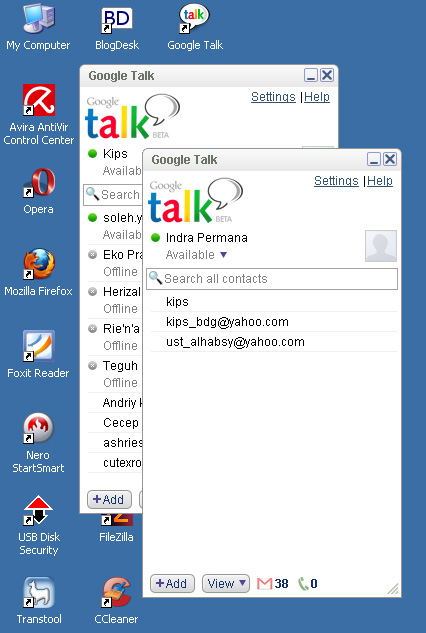



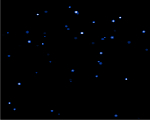








Leave a Reply